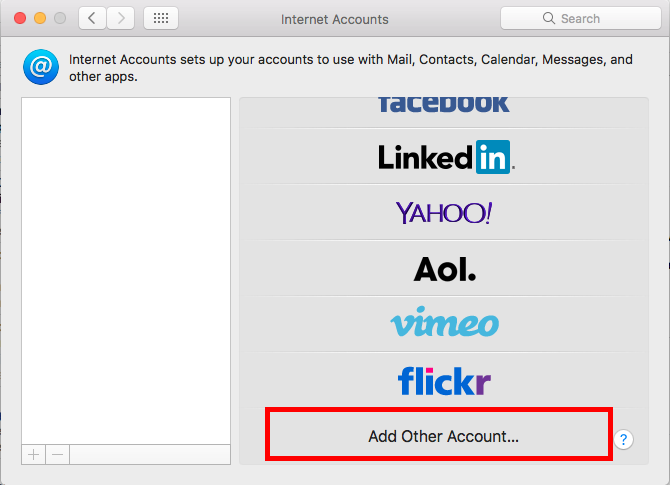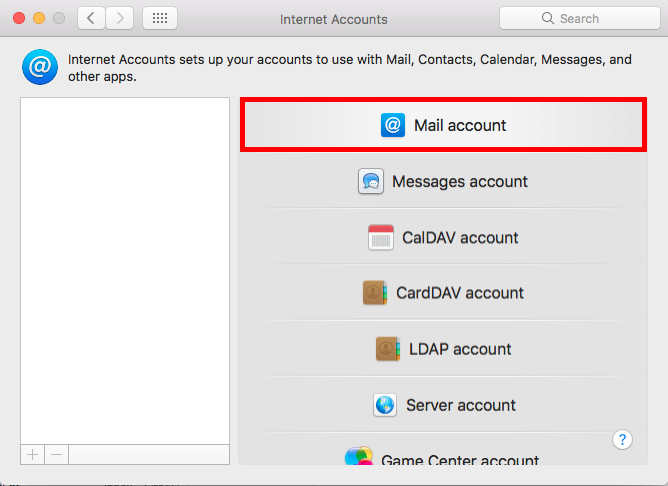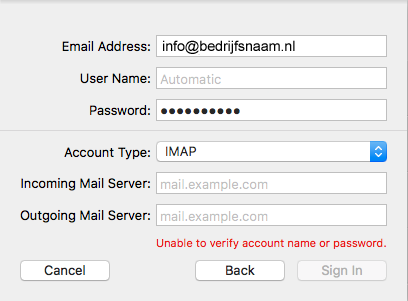How Can We Help?
E-mail instellen op MAC
De gegevens van de instellingen vind je op deze pagina: Standaard instellingen e-mail
1. Open Apple Mail
2. Ga naar “Mail” – “Accounts”

3. Het volgende scherm verschijnt:
4. Klik op “Add Other Account”, waarna het volgende scherm verschijnt:
5. Selecteer “Mail account” en vul in:
- Name: De volledige naam, bijvoorbeeld de bedrijfsnaam
- Email Address: Het email-adres waarop de mail van het account binnenkomt, bijvoorbeeld info@bedrijfsnaam.nl
- Password: Het wachtwoord behorende bij het ingevulde email-adres
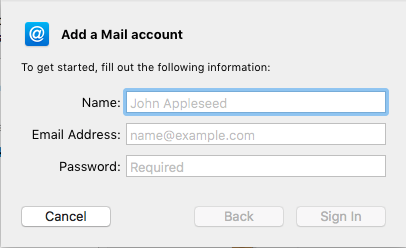
6. Klik vervolgens op “Sign In”, waarop een scherm verschijnt met een melding dat het account niet kan worden geverifieerd:
Vul in:
- Incoming Mail Server: imap.site4u.nl
- Outgoing Mail Server: smtp.site4u.nl
7. Klik vervolgens op “Sign In”
8. Hetzelfde scherm verschijnt en klik vervolgens op “Next”
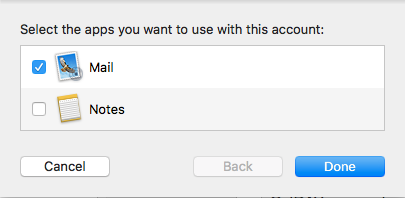
9. Zorg dat Mail is aangevinkt en klik op “Done”
10. Het volgende scherm verschijnt: klik op het rode rondje links bovenin het scherm.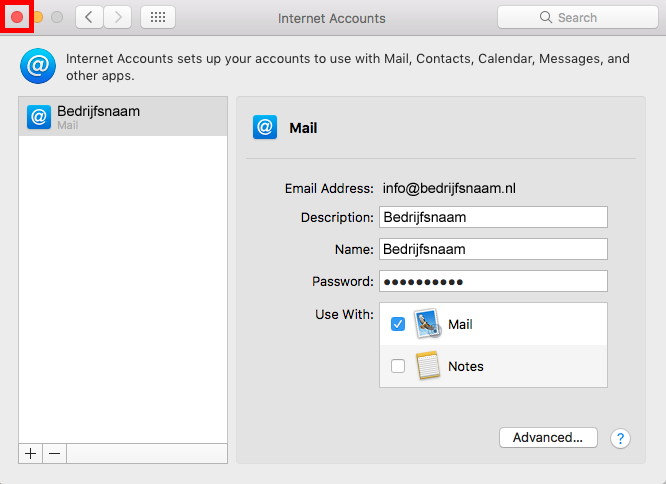
11. Ga vervolgens naar Mail – Preferences
12. In het scherm dat verschijnt klik je op het tabje “Server Settings”:

13. Bij het onderdeel “Incoming Mail Server”:
- Zorg dat het vinkje “Automatically manage connection settings” uitstaat
- Port: 993
- Use TLS/SSL moet aangevinkt staan
14. Bij het onderdeel “Outgoing Mail Server”:
- User Name: email adres dat hoort bij het account
- Password: Vul hier het wachtwoord in dat hoort bij het account
- Zorg dat het vinkje “Automatically manage connection settings” uit staat
- Port: 587
- Use TLS/SSL moet aangevinkt staan
- Authentication: Password
15. Klik op “Save”
De mail is nu ingesteld